Du kanske vill ansluta till MySQL på Amazon EC2 från en bärbar dator med Windows. Men du kanske inte vill öppna någon port på EC2-instansen av säkerhetsskäl. Du kan vidarebefordra din lokala port via Secure Shell (SSH) istället. Nu när du ansluter till din lokala port vidarebefordras den till att ansluta till MySQL-servern på Amazon EC2 över SSH istället. Du behöver inte öppna porten på din MySQL-server på EC2-instansen. Eftersom det är över SSH kan ingen spåra det heller. Så här kan du ansluta till MySQL på Amazon EC2 från Windows med SSH-tunneln.
Om du inte är bekant med att ansluta till Amazon EC2-instans från Windows med SSH kan du lära dig om det här
Steg 1 :Skapa tunneln
Skapa en session i PuTTY och välj sedan fliken Tunnels i SSH-sektionen. I textrutan Källport anger du 3100. Det här är porten som PuTTY kommer att lyssna på på din lokala dator. Det kan vara vilken standard Windows-tillåten port som helst. I fältet Destination omedelbart under Källport anger du 127.0.0.1:3306. Detta innebär, från servern, vidarebefordra anslutningen till IP 127.0.0.1 port 3306. Här körs MySQL-servern på EC2-instansen. Så 127.0.0.1 behandlas som EC2-instansens lokala IP och inte din lokala dator. MySQL lyssnar som standard på port 3306 och vi ansluter direkt tillbaka till själva servern, det vill säga 127.0.0.1.
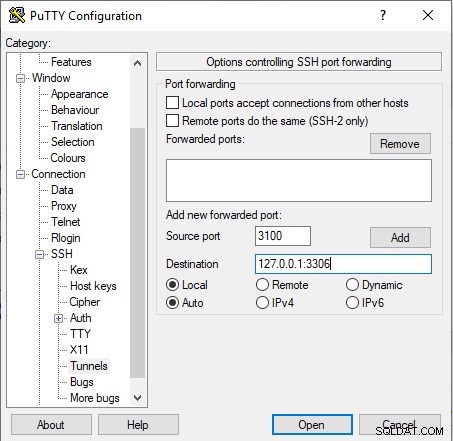
Steg 2 :Lägg till tunneln
Klicka på knappen Lägg till.
Steg 3:Starta en PuTTY-session
- Starta PuTTY (från Start menyn, klicka på Alla program> PuTTY> PuTTY).
- I kategorirutan väljer du Session och fyller i följande fält:
- I rutan Värdnamn anger du användarnamn @public_dns_name . Var noga med att ange rätt användarnamn för din AMI. Till exempel:
- För en Amazon Linux AMI är användarnamnet ec2-user .
- För en RHEL5 AMI är användarnamnet ofta root men kan vara ec2-användare .
- För en Ubuntu AMI är användarnamnet ubuntu .
- Kontrollera annars med din AMI-leverantör.
- Under Anslutningstyp väljer du SSH.
- Se till att Port är 22.
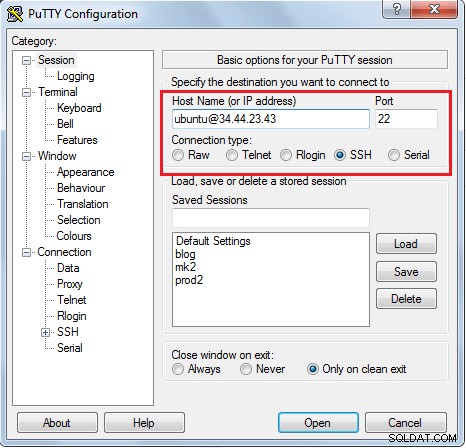
- I rutan Värdnamn anger du användarnamn @public_dns_name . Var noga med att ange rätt användarnamn för din AMI. Till exempel:
- I rutan Kategori utvidgar du Anslutning, expandera SSH och välj sedan Aut. Gör färdigt följande:
- Klicka på Bläddra.
- Välj .ppk fil som du skapade för ditt nyckelpar och klicka sedan på Öppna.
- Välj Session i Kategoriträdet, ange ett namn för sessionen i Sparade sessioner och klicka sedan på Spara.
- Klicka på Öppna för att starta PuTTY-sessionen.
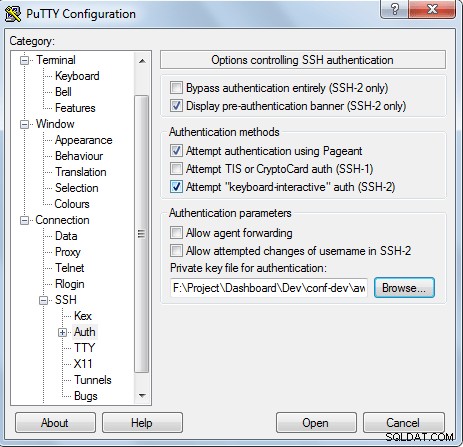
- Om det här är första gången du ansluter till den här instansen visar PuTTY en säkerhetsvarningsdialogruta som frågar om du litar på värden du ansluter till.
- Klicka på Ja. Ett fönster öppnas och du är ansluten till din instans. Vänligen håll det här fönstret öppet när du vill ansluta till din MySQL-databas.
Steg 4 :Anslut till MySQL på Amazon EC2 från Windows
Här för referens är ett exempel på en anslutning med MySQL Adminstrator som går till localhost:notera servervärdadressen 127.0.0.1 som kommer att vidarebefordras transparent.
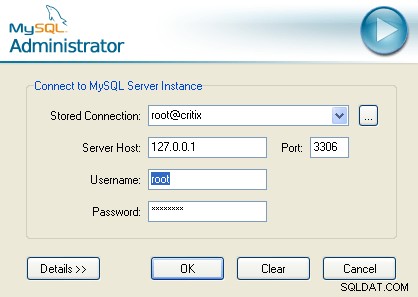
Du kan också öppna kommandotolken, navigera till MySQL-installationsmappen (t.ex. C:\Program Files\MySQL\MySQL Server 5.5\bin) och skriv (t.ex. lösenordet är 'passwd')
mysql -h 127.0.0.1 --port 3100 -uroot -ppasswd
Det betyder att du ansluter till port 3100 på din lokala värd. Detta vidarebefordrar anslutningen till EC2-instansens MySQL-server som lyssnar på port 3306.
